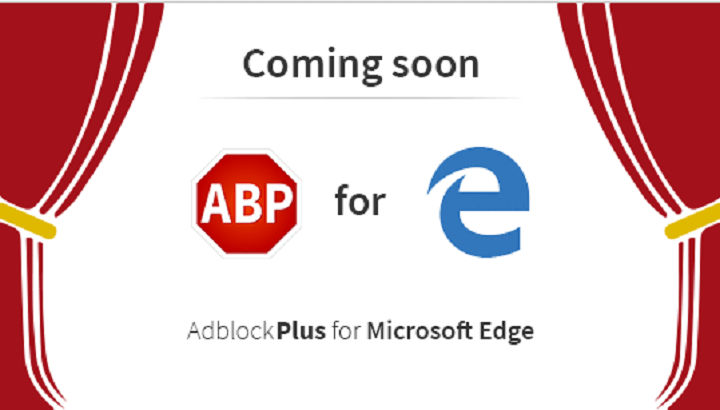Ce logiciel réparera les erreurs informatiques courantes, vous protégera contre la perte de fichiers, les logiciels malveillants, les pannes matérielles et optimisera votre PC pour des performances maximales. Résolvez les problèmes de PC et supprimez les virus maintenant en 3 étapes simples :
- Télécharger l'outil de réparation de PC Restoro qui vient avec des technologies brevetées (brevet disponible ici).
- Cliquez sur Lancer l'analyse pour trouver des problèmes Windows qui pourraient causer des problèmes de PC.
- Cliquez sur Tout réparer pour résoudre les problèmes affectant la sécurité et les performances de votre ordinateur
- Restoro a été téléchargé par 0 lecteurs ce mois-ci.
Windows 10 est idéal pour jeu, mais parfois, vous pouvez rencontrer Xbox Gaming Overlay lorsque vous jouez à vos jeux préférés. Il s'agit d'une fonctionnalité intégrée de Windows 10, mais certains utilisateurs sont tellement distraits par elle qu'ils souhaitent la supprimer.
Dans cet article, nous allons vous montrer comment supprimer correctement Xbox Gaming Overlay sur votre PC Windows 10.
Comment supprimer Xbox Gaming Overlay sur Windows 10 ?
1. Désactiver la barre de jeu
Le moyen le plus rapide de se débarrasser de Xbox Gaming Overlay est de désactiver la fonction Barre de jeu. Vous pouvez le faire en suivant ces étapes :
- Ouvrez le Application de paramètres. Vous pouvez le faire rapidement avec Touche Windows + Iraccourci.
- Dirigez-vous vers le Jeux section.

- Sélectionner Barre de jeu dans le menu de gauche et désactiver Enregistrez des extraits de jeu, des captures d'écran et des diffusions à l'aide de la barre de jeu option.

Après cela, la superposition de jeu Xbox doit être désactivée sur votre PC.
Si vous rencontrez des problèmes pour ouvrir l'application Paramètres, consultezCet article pour résoudre le problème.
La Game Bar ne s'ouvre pas sur votre PC? Réparez-le maintenant avec ce guide simple !
2. Supprimer l'application Xbox Gaming Overlay
Si vous souhaitez supprimer complètement Xbox Gaming Overlay de votre PC, vous devez supprimer son application. C'est assez simple à faire, et vous pouvez le faire en suivant ces étapes :
- presse Touche Windows + S et entrez powershell. Sélectionner Exécuter en tant qu'administrateur.

- Lorsque PowerShell ouvre coller la commande suivante et appuyez sur Entrer:
- get-appxpackage *Microsoft. XboxGamingOverlay* | supprimer-appxpackage
- Après cela, fermez PowerShell et l'application Gaming Overlay doit être complètement supprimée.
Noter: Peu d'utilisateurs ont signalé que certains jeux ne fonctionneraient pas correctement si vous supprimez l'application Gaming Overlay. Si cela se produit, vous devrez installer Barre de jeu Xbox à nouveau depuis le Microsoft Store.
Voilà, ce sont les deux façons dont vous pouvez vous débarrasser de Xbox Gaming Overlay sur votre PC. La première méthode ne désactivera que la fonction Game Bar et ne cassera aucun jeu.
L'autre méthode supprimera l'application réelle de votre PC, ce qui peut entraîner des problèmes avec certains jeux, mais cela peut être facilement résolu.
Si vous avez d'autres questions ou suggestions, n'hésitez pas à accéder à la section commentaires ci-dessous.
LIRE AUSSI :
- La Xbox Game Bar ne parvient pas à enregistrer les activités non liées au jeu pour certains
- La Xbox Game Bar enregistre un écran gelé en plein écran
- Correctif complet: "Il n'y a rien à enregistrer" dans la barre de jeu Windows 10
 Vous avez toujours des problèmes ?Corrigez-les avec cet outil :
Vous avez toujours des problèmes ?Corrigez-les avec cet outil :
- Téléchargez cet outil de réparation de PC noté Excellent sur TrustPilot.com (le téléchargement commence sur cette page).
- Cliquez sur Lancer l'analyse pour trouver des problèmes Windows qui pourraient causer des problèmes de PC.
- Cliquez sur Tout réparer pour résoudre les problèmes avec les technologies brevetées (Réduction exclusive pour nos lecteurs).
Restoro a été téléchargé par 0 lecteurs ce mois-ci.